Microsoft Word 2010
15. DOKUMENTA RĀDĪTĀJU VEIDOŠANA
15.4. Priekšmetu rādītājs
Priekšmetu rādītājā var ietvert dokumentā minētos priekšmetus, tēmas vai terminus, norādot lappusi, kurā tie atrodami. Lai izveidotu priekšmetu rādītāju, dokumentā jāatzīmē tā ievadnes (Mark), galvenajām ievadnēm piešķirot nosaukumu.
Priekšmetu rādītāju var veidot, kad visas ievadnes atzīmētas. Lietotne Word ievadnes apkopo rādītājā, sakārto tās alfabētiskā secībā, veido atsauces uz lappušu numuriem, atrod un noņem vienādās ievadnes vienā lappusē un parāda dokumenta priekšmetu rādītāju.
14.4.1. Ievadņu atzīmēšana
Priekšmetu rādītāja ievadnes
Priekšmetu rādītāja ievadne var būt:
- atsevišķs vārds, frāze vai simbols;
- tēma, kas aptver vairākas lappuses;
- ievadne, kas atsaucas uz citu ievadni, piemēram “MS Office lietotne. Sk. MS Word"
Atlasot tekstu un atzīmējot to kā priekšmetu rādītāja ievadni, tam tiek pievienots īpašs priekšmetu rādītāja ievadnes lauks (Index Entry – XE), kas iekļauj atzīmēto galveno ievadni un iekšējo atsauču informāciju, ja tā ir pievienota:
![]()
Šis lauks ir redzams tikai tad, ja ir ieslēgts režīms, kurā ir redzamas nedrukājamās rakstzīmes.
Ievadņu atzīmēšana
Lai dokumenta tekstā atzīmētu ievadni, var rīkoties divejādi:
- par ievadni lietot dokumenta tekstu (vārdu, frāzi, simbolu), piemēram “dialoglodziņš";
- par ievadni lietot lietotāja ievadītu tekstu.
Lai par ievadni lietotu dokumenta tekstu:
- atlasa šo tekstu;
- piespiežot lentes cilnes References lappuses grupas Index pogu
 , atver dialoglodziņu Mark Index Entry:
, atver dialoglodziņu Mark Index Entry:
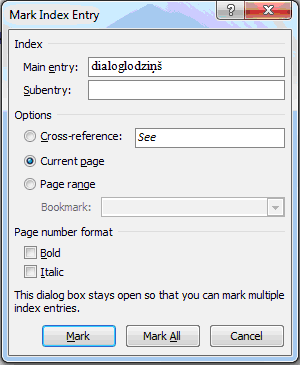
Dialoglodziņa grupas Index lodziņā Main entry redzams ievadnei atlasītais teksts – dialoglodziņš.
Var veikt dažādus ievadņu atzīmēšanas papildus iestatījumus.
Dialoglodziņa grupā Page number format var iestatīt priekšmetu rādītājā ietverto lappušu numuru formatējumu;
- piespiež pogu
 , ja kā ievadni vēlas atzīmēt atlasīto tekstu;
, ja kā ievadni vēlas atzīmēt atlasīto tekstu; - piespiež pogu
 , ja kā ievadnes vēlas atzīmēt visas šī teksta parādīšanās vietas dokumentā.
, ja kā ievadnes vēlas atzīmēt visas šī teksta parādīšanās vietas dokumentā.
Ja par ievadni lieto lietotāja ievadītu tekstu:
- teksta kursoru novieto vietā, kur vēlas ievadīt ievadni;
- ar lentes cilnes References lappuses grupas Index pogu
 atver dialoglodziņu Mark Index Entry:
atver dialoglodziņu Mark Index Entry:
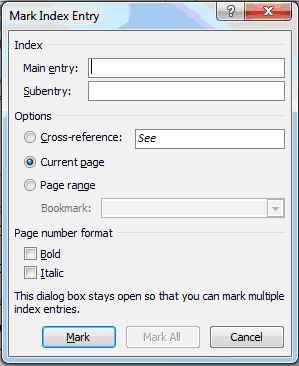
Dialoglodziņa grupas Index lodziņš Main entry ir tukšs;
- ievada lodziņā Main entry lietotāja ievadnes tekstu.
- ja vēlas, veic dažādus ievadņu atzīmēšanas papildus iestatījumus un lodziņa sadaļā Page number format iestata priekšmetu rādītājā ietverto lappušu numuru formatējumu;
- piespiež pogu
 .
.
Ievadņu rediģēšana un formatēšana
Lai rediģētu vai formatētu ievadnes lauku:
- ieslēdz režīmu, kurā ir redzamas neredzamās rakstzīmes;
- atrod maināmo ievadnes lauku, piemēram,;

- izdara vajadzīgās izmaiņas tekstā, kas iekļauts pēdiņās;
- atjaunina priekšmetu rādītāju:
- izpilda klikšķi uz priekšmetu rādītāja;
- izpilda klikšķi uz lentes cilnes References lappuses grupas Index komandas
 .
.
Ievadņu dzēšana
Lai dzēstu ievadni:
- atlasa visu ievadnes lauku (ieskaitot iekavas);
- piespiež taustiņu
 .
.
14.4.2. Priekšmetu rādītāja izveide
Pēc ievadņu atzīmēšanas dokumentā var ievietot priekšmetu rādītāju.
Lai to izdarītu:
- teksta kursoru novieto vietā, kur vēlas ievietot priekšmetu rādītāju;
- izpilda klikšķi uz lentes cilnes References lappuses grupas Index komandas
 un atver dialoglodziņu Index:
un atver dialoglodziņu Index:
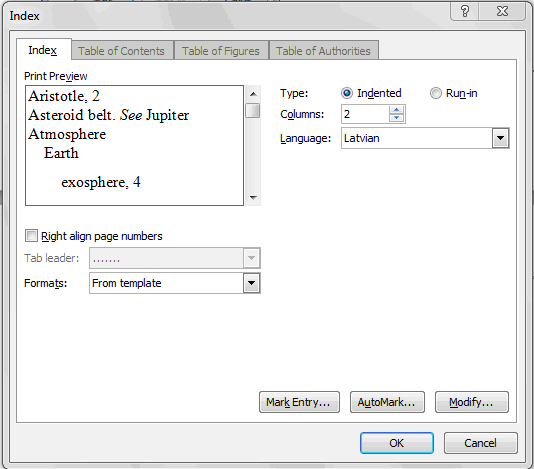
- šā dialoglodziņa cilnes Index lappusē izvēlas kādu no sarakstlodziņā Formats: piedāvātajiem gatavajiem priekšmetu saraksta noformējumiem vai veido savu rādītāja izkārtojumu;
- atlasa citas dialoglodziņa cilnes Index lappusē piedāvātās priekšmetu rādītāja opcijas:
- sarakstlodziņā Column – priekšmeta rādītāja izvietojumu vienā vai vairākās kolonnās;
- sarakstlodziņā Language – valodu (tas ir svarīgi rādītāja sakārtošanai alfabētiskā secībā);
- ar izvēles rūtiņu
 – numuru novietojumu;
– numuru novietojumu; - sarakstlodziņā Tab leader – ievadnes un lappušu numura savienojuma veidu;
- piespiež pogu
 .
.
Kursora norādītajā vietā tiek ievietots priekšmetu rādītājs, piemēram:
